|
Wir fangen an
1. Öffne ein neues transparentes Bild : 1095 x 685 pixels
2. Farbpalette- Vordergrundfarbe auf
#214868 Hintergrundfarbe auf #000000
3. Farbpalette-VG-Farbverlauf Rechteckig mit diesen Einstellungen 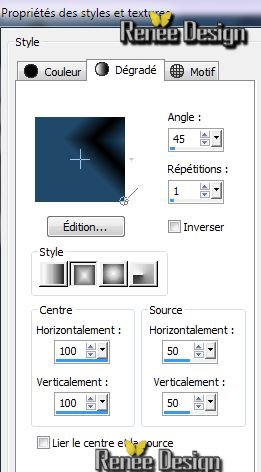
4. Farbverlaufswerkzeug: Fülle die Ebene mit dem Farbverlauf
5. Effekte -Plugins Simple - Blintz
6. Ebenen-Duplizieren/ Bild-Vertikal spiegeln- Deckfähigkeit der Ebene auf 50%
Ebenen-Einbinden-Nach unten Zusammenfassen
7. Effekte - Plugins Simple -Center Tile
8. Öffne die Tube 'blue_light_image_1 '' / Bearbeiten-Kopieren-Bearbeiten als neue Ebene einfügen und verschiebe
9. Effekte=Plugins Simple - Center Tile
10. Bild-Horizontal spiegeln
11. Öffne die Tube 'blue_light_image_2'' Bearbeiten-Kopieren-Bearbeiten als neue Ebene einfügen
12. Effekte-Plugins Unlimited -Blur- Alias Blur
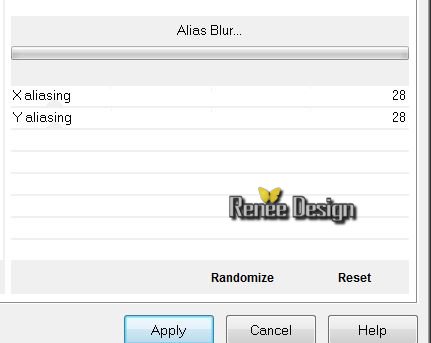
13 .Ebenen-Neue Maskenebene aus Bild :Maske "028_masque_animabelle.jpg''

Ebenen-Einbinden-Gruppe zusammenfassen
Dies ist das Ergebnis
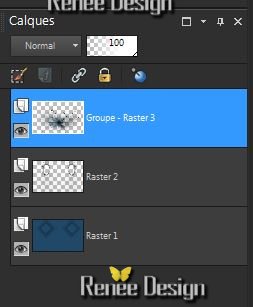
14. Öffne die Tube ''blue_girl_image3''/ Bearbeiten-Kopieren-Bearbeiten als neue Ebene einfügen
15. Effekte -Bildeffekte-Verschiebung mit diesen Einstellungen
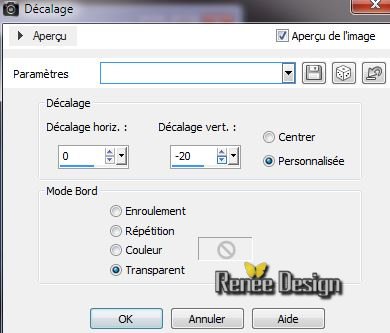
16. Auswahl- Auswahl laden/speichern - Auswahl laden aus Datei und wählen Sie ''blue_girl1''
17. Effekte-Plugins Penta Com / Color Dot
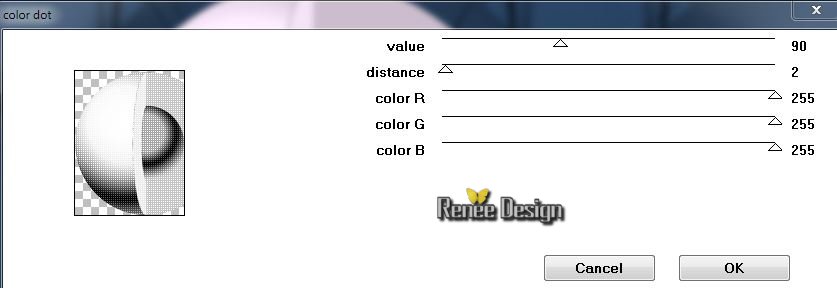
18. Auswahl-In Ebene umwandeln
19. Auswahl-Auswahl aufheben
20. Effekte - Unlimited &>BKG Designer sf10 I>/ Blur
em
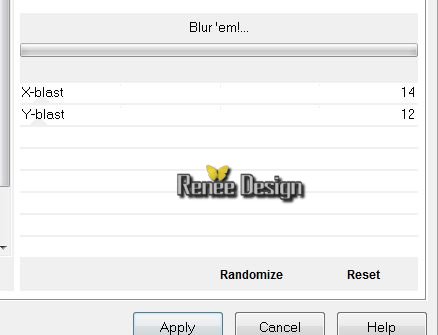
21.Öffne die Tube ''Krysmistsurrealiste-06-12-13-19''
/Bearbeiten-Kopieren-Bearbeiten als neue Ebene einfügen
22. Effekte -Bildeffekte-Verschiebung mit diesen Einstellungen
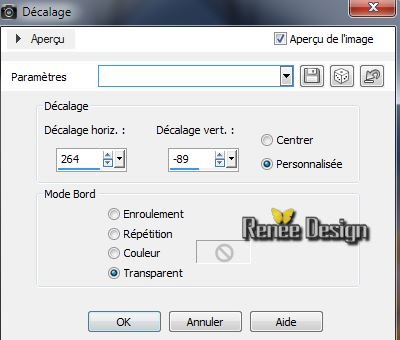
23. Effekte - Plugins Flaming Pear Flood/ Voreinstellung: preset ''Blue_light
_flood-setting.qr8''
24. Effekte -Kanteneffekte-Nachzeignen
25. Aktivieren Sie die untere Ebene der Ebenenpalette (Raster1)
26. Auswahl- Auswahl laden/speichern - Auswahl laden aus Datei und wählen Sie: ''blue_light_2''
27. Effekte - 3D Effekte-Schlagschatten /Farbe weiß

28. Auswahl-In Ebene umwandeln
29. Ebenen-Neue Rasterebene
Halte die Auswahl
30.Öffne die Tube ''Mist corinne vicaire
-nuages02-2012'' /Bearbeiten-Kopieren - Bearbeiten-In einer Auswahl einfügen
31. Auswahl-Åndern-Auswahlrahmen auswählen mit diesen Einstellungen

32. Öffne Muster: ''T3(8) in die PSP> Holen Sie in Ihre Farbpalette. T3(8) Muster mit diesen Einstellungen
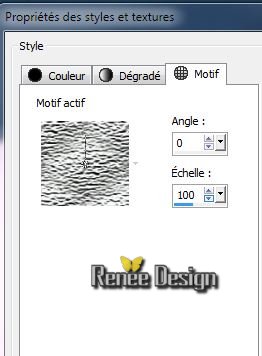
33. Farbverlaufswerkzeug: Fülle mit diesem Muster
34. Auswahl-Auswahl aufheben
35. Öffne die Tube 'Mist corinne
-vicaire-nuage002-2013'' / Bearbeiten-Kopieren-Bearbeiten als neue Ebene einfügen
Verschiebe diese nun nach rechts oben wie im Beispiel ; Mischmodus der Ebene auf "Aufhellen"
36.Öffne die Tube 'Mist-corinne.vicaire-paysage103-2012''
/ Bearbeiten-Kopieren-Bearbeiten als neue Ebene einfügen und verschieb
Aktivieren- Auswahlwerkzeug (K) und verschiebe wie im Beispiel
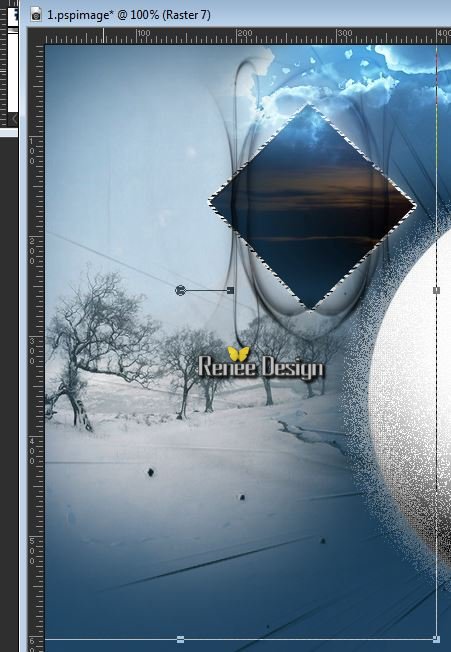
37. Ebenen-Anordnen-Nach unten verschiebe oben raster 1 wie im Beispiel
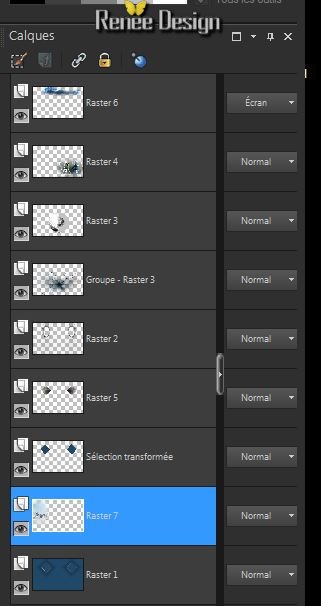
38.Aktiviere wieder die obere Ebene der Ebenenpalette
39. Öffne die Tube ''Trizia Tubed -IWalkAlone'' (aktiviere raster 2 von der Tube)/Bild-Größe ändern mit 60%
-Bearbeiten-Kopieren-Bearbeiten als neue Ebene einfügen
40. Effekte-Plugins EyeCandy 5 Impact - Perspective shadow
-Voreinstellung : Preset ''Blue_light_shadow1"
41. Ebenen-Neue Rasterebene
42 Mit Auswahl-Werkzeug (S) Rechteck - Zeichnen Sie ein Rechteck um die Tube des Mädchens -wie im Beispiel

43. Effekte- 3 D Effekte-Schlagschatten: 2/-2/72/30 schwarz
44. Farbverlaufswerkzeug: -Deckfähigkeit auf 20 / Fülle die Auswahl met dem Muster:
''T3(8)''
45. Effekte -Plugins Mock - Window
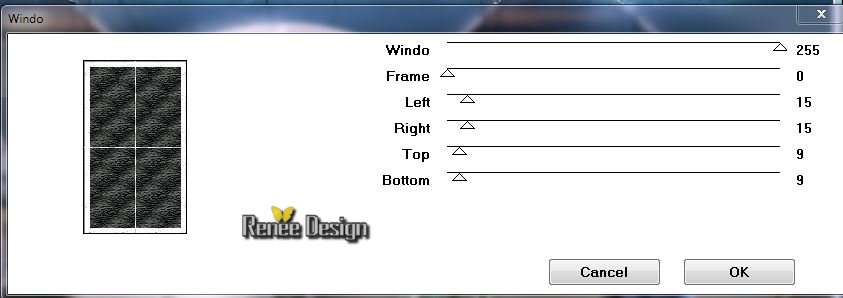
46. Mischmodus der Ebene auf "Aufhellen" Deckfähigkeit auf 28%
47. Auswahl-Ändern-Auswahlranden auswählen mit diesen Einstellungen

So sollte es nun aussehn
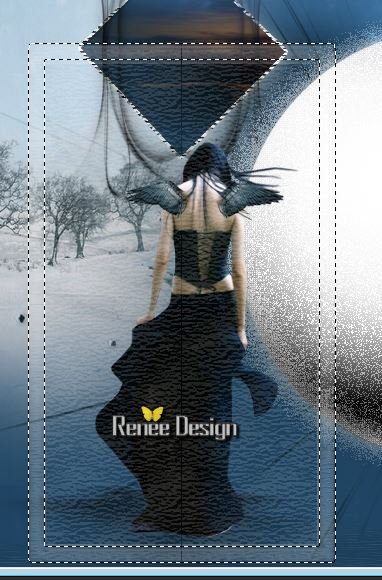
48. Ebenen-Neue Rasterebene
49. Farbverlaufswerkzeug:-Dechfähigkeit immer noch auf 20 /Fülle mit dem Muster
(Farbverlaufswerkzeug: setze die Deckfähigkeit der Farbe wieder auf 100)
50. Effekte -Plugins Eyecandy 5 Impact - Glass -Preset Clear
51. Auswahl-Auswahl aufheben
52. Ebenen-Duplizieren
53. Effekte -Geometrieeffekte -Horizontalperspective
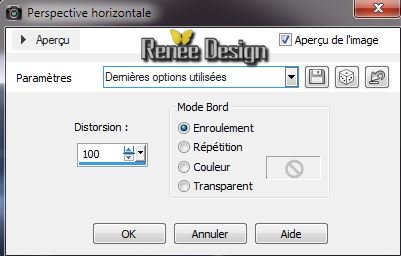
54. Effekte -Bildeffekte- Verschiebung: H = 24 et V 0 /hackerl bei
transparent
55.Aktivieren Sie die darunter liegende Schicht (Kader) Mischmodus auf "Aufhellen"
56.Ebenen-Einbinden-Sichtbare zusammenfassen
57. Ebenen-Neue Rasterebene
58. Auswahl- Auswahl laden/speichern - Auswahl laden aus Datei und wählen Sie ''blue_light_3'' Farbverlaufswerkzeug: Fülle die Auswahl mit: #6b997d
59. Auswahl-Auswahl aufheben
60. Effekte - Kanteneffekte - Stark nachzeignen
61.Ebenen-Duplizieren/ Ebenen-Einbinden-Nach unten zusammenfassen
62. Effekte-Plugins EyeCandy 5 -Impact - Blacklight - Voreinstellung: Preset
''Blue_light_blacklight'' oder mit diesen Einstellungen
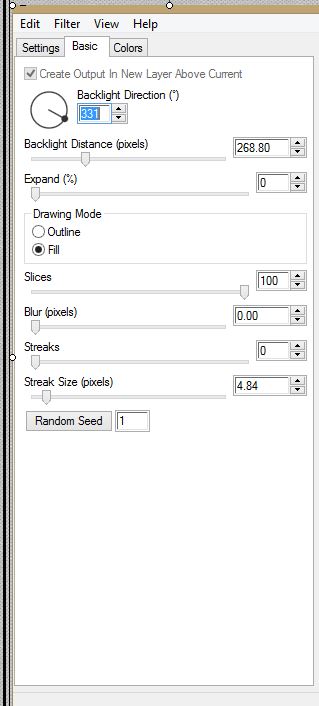 (Aktivier Löschwerkzeug:
wissen Sie zuviel an weiß weg bei dieser Person ) (Aktivier Löschwerkzeug:
wissen Sie zuviel an weiß weg bei dieser Person )
63. Ebenen-Neue Rasterebene/Farbverlaufswerkzeug: Fülle mit weiß
64. Ebenen - Maske laden /speichern - Maske aus Datei laden: Maske
''Narah_mask_Abstract127''
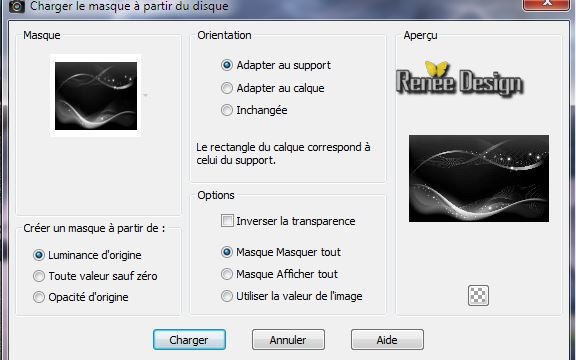
65. Ebenen-Einbinden-Gruppe zusammenfassen
66. Deckfähigkeit der Ebene auf 42%
67. Öffne die Tube Text.Bearbeiten-Kopieren-Bearbeiten-Als neue Ebene einfügen. Oder schreiben Sie selbst eins
Effekte- 3D Effekte-Schlagschatten 0/0/80/30 schwarz
68. Ebenen-Einbinden-Sichtbare zusammenfassen
69. Bild-Rand hinzufügen: 2 pixels grün
70. Bild-Rand hinzufügen: 2 pixels weiß
71. Bild-Rand hinzufügen: 10 pixels grün
72. Bild-Rand hinzufügen: 2 pixels weiß
73.Bild-Rand hinzufügen: 2 pixels grün
74.Bild-Rand hinzufügen: 5 pixels blau
75.Bild-Rand hinzufügen: 50 pixels weiß
76. Aktiviere deinen Zauberstab -Klicke in den grünen Rand von 10 pixels
77. Effekte -Plugins EyeCandy 5 Impact - Glass /Voreinstellung: Preset -
''blue_girl_glass''
78. Auswahl-Auswahl aufheben
79. Aktiviere den Zauberstab: Klicke in den weissen Rand von 50 pixels
80.
Effekte -Plugins AAA Frame /Texture Frame mit diesen Einstellungen
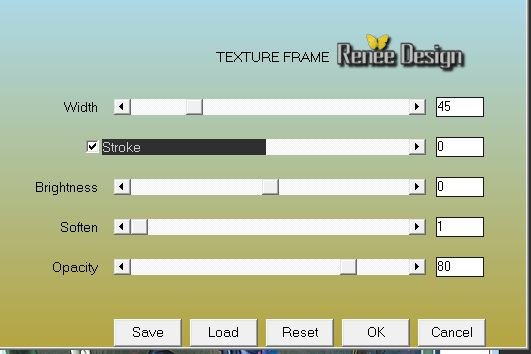
81.Auswahl-Ändern-Verkleinern um 10 pixels
82. Effekte -Plugins AAA FRame -Foto Frame mit diesen Einstellungen
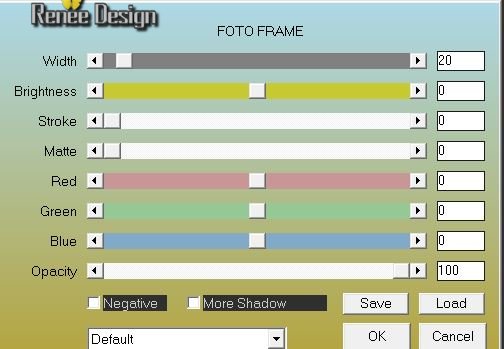
83. Auswahl-Auswah aufheben
84. Bild-Größe ändern 995 pixels Breite
Ich hoffe Sie hatten Spaß mit dieser Lektion
Renée
Geschrieben am 12/12/2013
Herausgegeben
am 06/01/2014
*
Jede Ähnlichkeit mit anderen Lektionen ist rein zufällig.
*
Vergessen Sie nicht unsere Übersetzer /Tubers/ Skript-Verfasser zu bedanken für alle Arbeit hinter den Kulissen:
|